两个ppt演示文稿怎么合并成一个?
发布时间:2016-12-23 来源:查字典编辑
摘要:小编最近在学习Msoffice高级应用,学习中对于办公软件的使用还是很有收获的。今天,小编就和大家分享一下怎么将两个或多个ppt演示文稿合并...
小编最近在学习Ms office高级应用,学习中对于办公软件的使用还是很有收获的。今天,小编就和大家分享一下怎么将两个或多个ppt演示文稿合并成一个

1、首先,小编新建了两个ppt演示文稿,分别为:“百度经验1”和“百度经验2”,其中“百度经验1”包括“百度经验演示1”“百度经验演示2”“百度经验演示3”;“百度经验2”包括“百度经验演示4”“百度经验演示5”
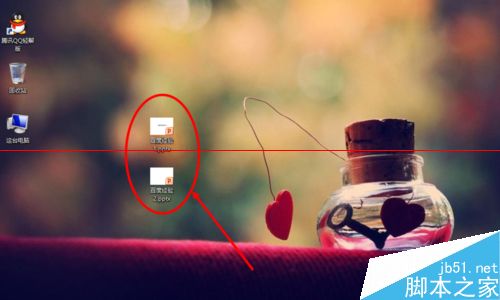
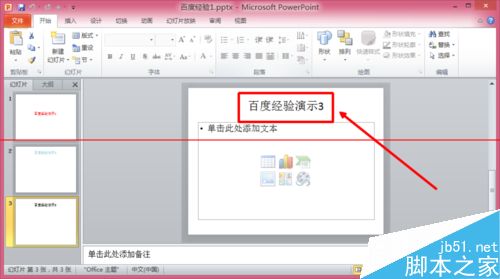
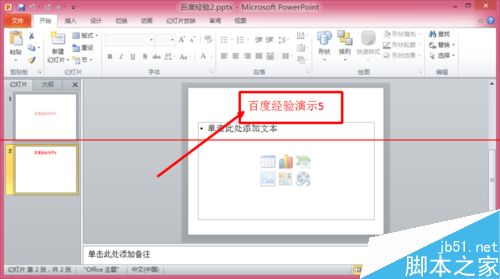
2、点击右键,选择“新建”,点击新建“PowerPoint演示文档”,并命名为“百度经验”
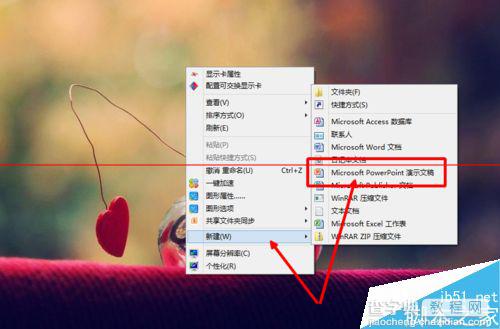
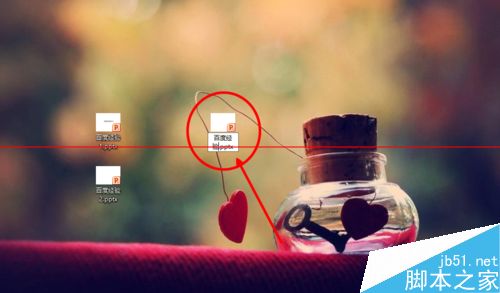
3、打开新建的“百度经验.pptx”,我们点击“开始”,选择“新建幻灯片”下的三角图标

4、点击“重用幻灯片”,点击“游览”,选择“游览文件”
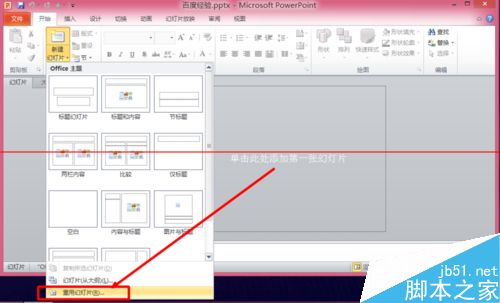
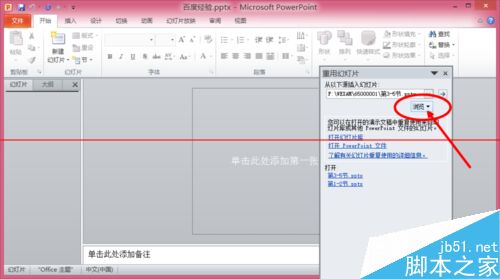
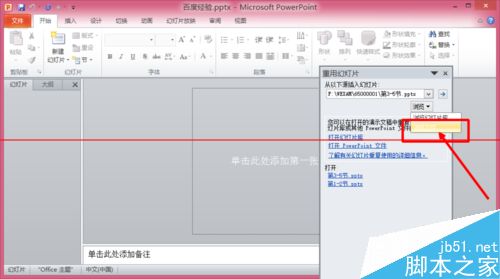
5、找到“百度经验1”,点击“打开”,选择“保留原格式”,双击幻灯片即可出现在“百度经验”幻灯片中
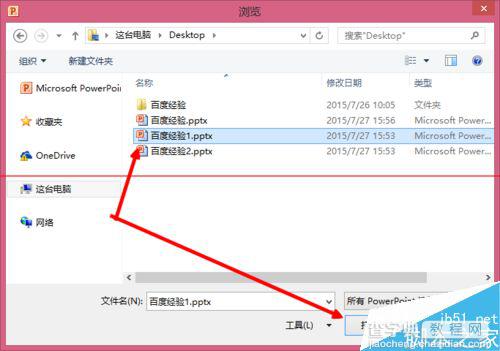
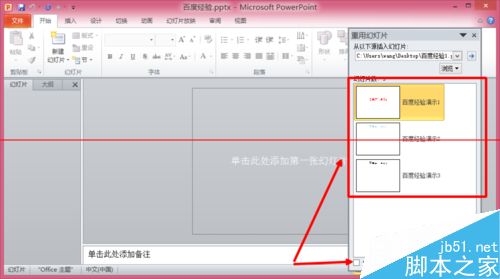
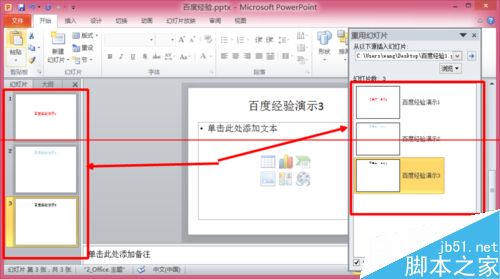
6、同样的方法,点击“重用幻灯片”,打开“百度经验2”,选择“保留原格式”,双击即可出现
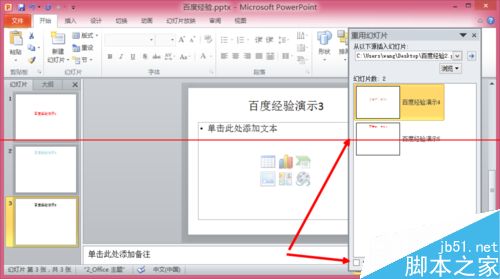
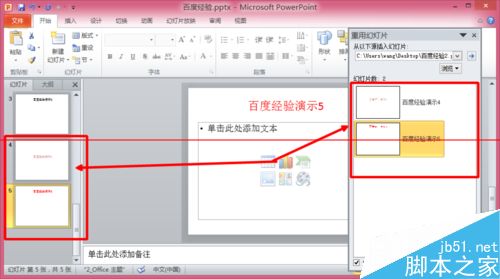
7、最后,我们点击左上角的“保存”按键,进行保存。我们就成功把两个ppt演示文稿合并成了一个



